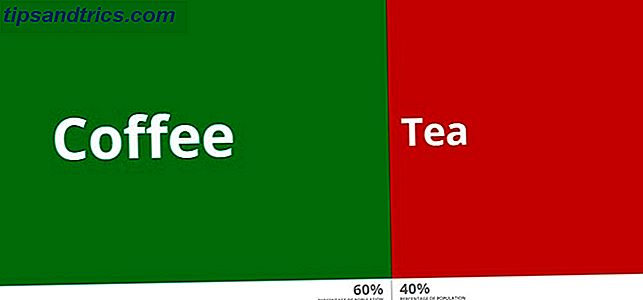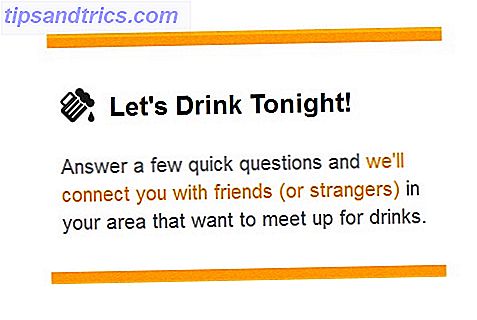Microsoft ha hecho que sea increíblemente fácil acceder a Narrator Cómo controlar Windows 10: la guía de configuración Cómo controlar Windows 10: la guía de configuración El panel de control de Windows está a punto de desaparecer. Su reemplazo, la aplicación de Configuración, ha recibido una actualización significativa en Windows 10. Vamos a revelar todos sus secretos para usted. Leer más, una de las mejores funciones de accesibilidad de Windows 7 Características que deseo Windows 10 Had (Hecho a la derecha) 7 Características que deseo Windows 10 Had (hecho a la derecha) Windows 10 es una bestia controvertida. A muchos les encanta, otros no pueden encontrar nada más que fallas. Hemos resumido las características que podrían haberse hecho mejor o que faltan en primer lugar. Lee mas .
En lugar de tener que navegar a la Configuración o al Panel de control, puede activar la función con un simple atajo de teclado. Así es, puedes presionar el atajo de teclado Win + Enter para que tu computadora te diga qué hay en la pantalla.
Para cualquiera que quiera usar la función, tenerla activada tan fácilmente es genial. Sin embargo, si no eres fanático de tener una computadora parlante, la facilidad de acceso en realidad puede ser una molestia. Si alguna vez ha encontrado que su computadora está hablando con usted, aparentemente al azar, probablemente presione el atajo. ¡Simplemente presiona Win + Enter nuevamente y apágalo!
¿Qué pasa si quieres que el Narrador no regrese? ¿Alguna vez? Puedes hacerlo, pero es un poco complicado. Esto es lo que haces:

- Navegue a % systemroot% \ System32
- Haga clic derecho en el archivo Narrator.exe
- Haga clic en Propiedades
- Haga clic en la pestaña Seguridad, luego Avanzado
- Haga clic en Cambiar en la parte superior de la ventana que se abre
- En el campo de texto vacío, escribe tu nombre de usuario
- Cierre la ventana y haga clic con el botón secundario en Narrator.exe otra vez
- Haga clic en Propiedades, luego en Avanzado de nuevo
- Ahora, haga clic en su nombre de usuario en la lista y haga clic en Editar
- Quite las casillas de verificación al lado de Leer y ejecutar y leer
- Presione Cambiar en la parte superior en Propietario y escriba "sistema" en el campo de texto vacío
- presiona OK
Ahora, cuando intentes iniciar el Narrador, ¡no pasará nada! ¡No más accidentalmente lanzándolo!
¿Utiliza el Narrador o lo va a desactivar para siempre? ¡Haznos saber!
Crédito de la imagen: Sergey Nivens a través de ShutterStock